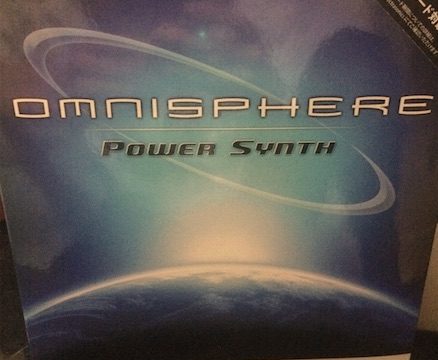こないだOmnisphere2へのアプデが
終わったyoumuだよ。
このアップデート方法、簡単かと
思ったら意外とわかりにくかったので
スクショで手順をまとめてみた。
Omnisphere2へのアップデート方法(無償アプデの場合)
まずはspectrasonicsのページに行こっか。
あ、ログインしてない場合は
ログインをしてね。

表示されたページの一番上に
Omnisphere2のアップグレードがあるよ。
ここをクリック。

アップグレードの値段とかが
英語で書いてるけど気にしない。
無償アップデートは無料なので。
「GET MY UPGRADE!」をクリック。

シリアル入力の画面に変わるので、
Omnisphereのシリアル番号を入力。
出来たら「Continue」をクリック。

確認画面が出るよ。金額が0,00$になってるね。
「Secure Checkout」をクリック。

再度確認。個人情報とかもここで
確認出来るのでチェックして「Continue」をクリック。

「Submit Order」をクリック。
お礼の画面になるよ。

「メールをチェックしてね!」って
書かれてるのでメールフォルダへ。

メールにアップデートの
ダウンロードリンクがあるよ。
アップグレードデータは1回しか
ダウンロード出来ないので注意。
ダウンロードしたら必ずバックアップを
取るようにしておこう。

これがダウンロードマネージャーね。
これをダブルクリックすると・・・

アップグレードのデータをDLする準備画面に。
「View Download」をクリックで開始。

ダウンロードが終わると、
このようにフォルダで開けるよ。
Step1 – Software Upgrade
→使用してるOSフォルダ
→Ominisphere Software Upgradeファイル
この順番でたどってダブルクリック。
インストールが始まるよ。

インストールがこれで完了。
[ad#ad-1]
Omnisphere2をオーサライズする
インストール出来たらDAWを立ち上げて
その中でOmnisphere2を立ち上げる。
すると「オーサライズをしてね!」
って言われるのでspectrasonicsの
購入者ページからオーサライズコードを取得しよう。

Challenge Codeをコピーして、購入者ページへ。

「Get Authorization」から「Omnisphere2 Authorization」をクリック。

Challenge Codeを貼り付け、
利用環境を選択。

オーサライズの理由を聞かれるので、
オムニのアップデートを選択。

オーサライズに必要なResponse Codeが
表示されるのでこれをコピー。

2つ目の大きな空白に貼り付ける。
左のPASTEボタンを押せばコピーしてた
Response Codeが貼り付けられるよ。
ここまで出来たら「CONTINUE」をクリック。

できたー!!!
はー長かった・・・。
というような感じでOmnisphere2のアプデ方法でした。